如何在Excel中用VBA汇总多张工作表数据
来源:网络收集 点击: 时间:2024-03-06【导读】:
在Excel中用VBA汇总多张工作表数据品牌型号:电脑系统版本:Windows 10软件版本:2019 Excel方法/步骤1/7分步阅读 2/7
2/7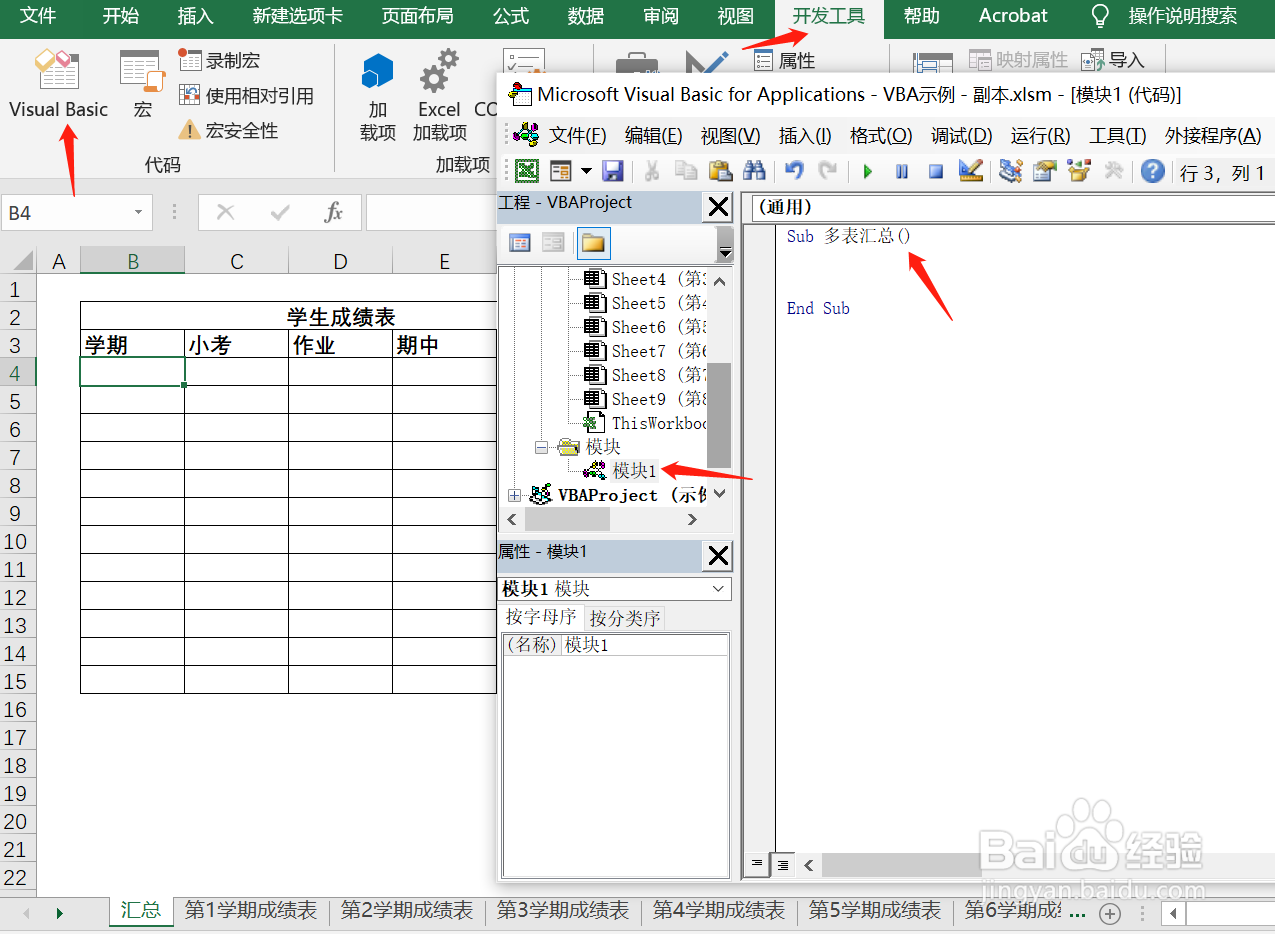 3/7
3/7 4/7
4/7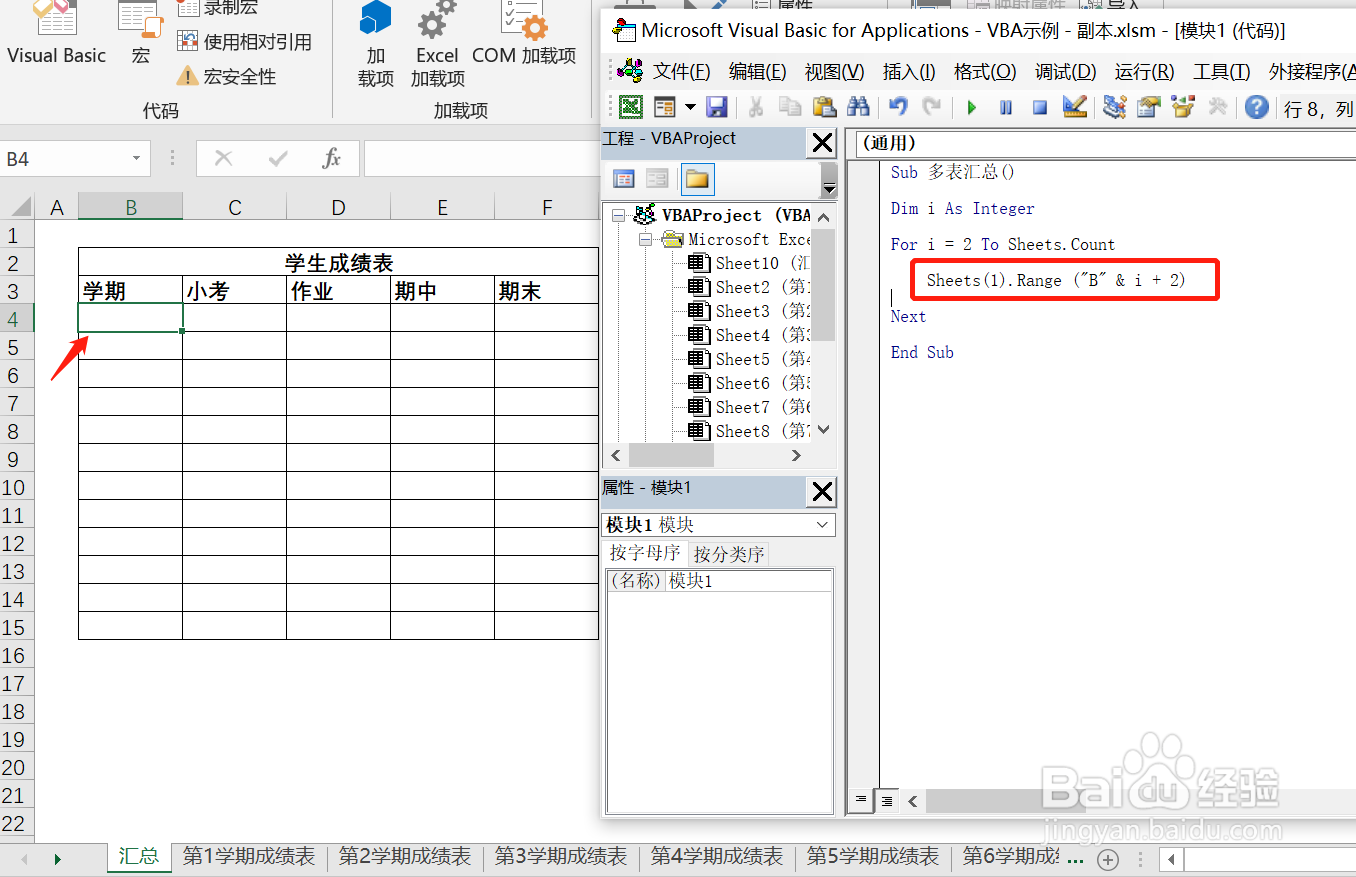 5/7
5/7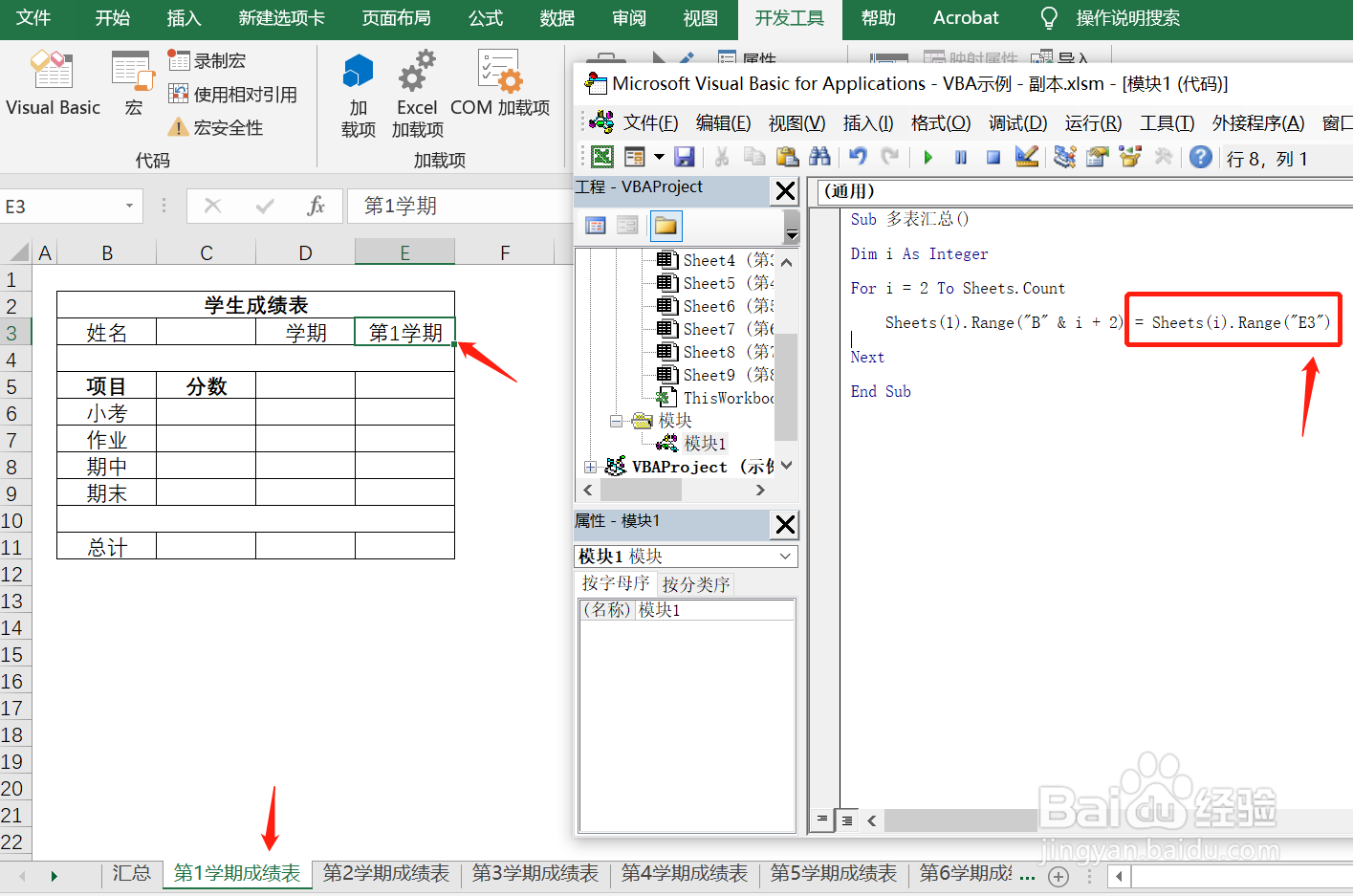 6/7
6/7
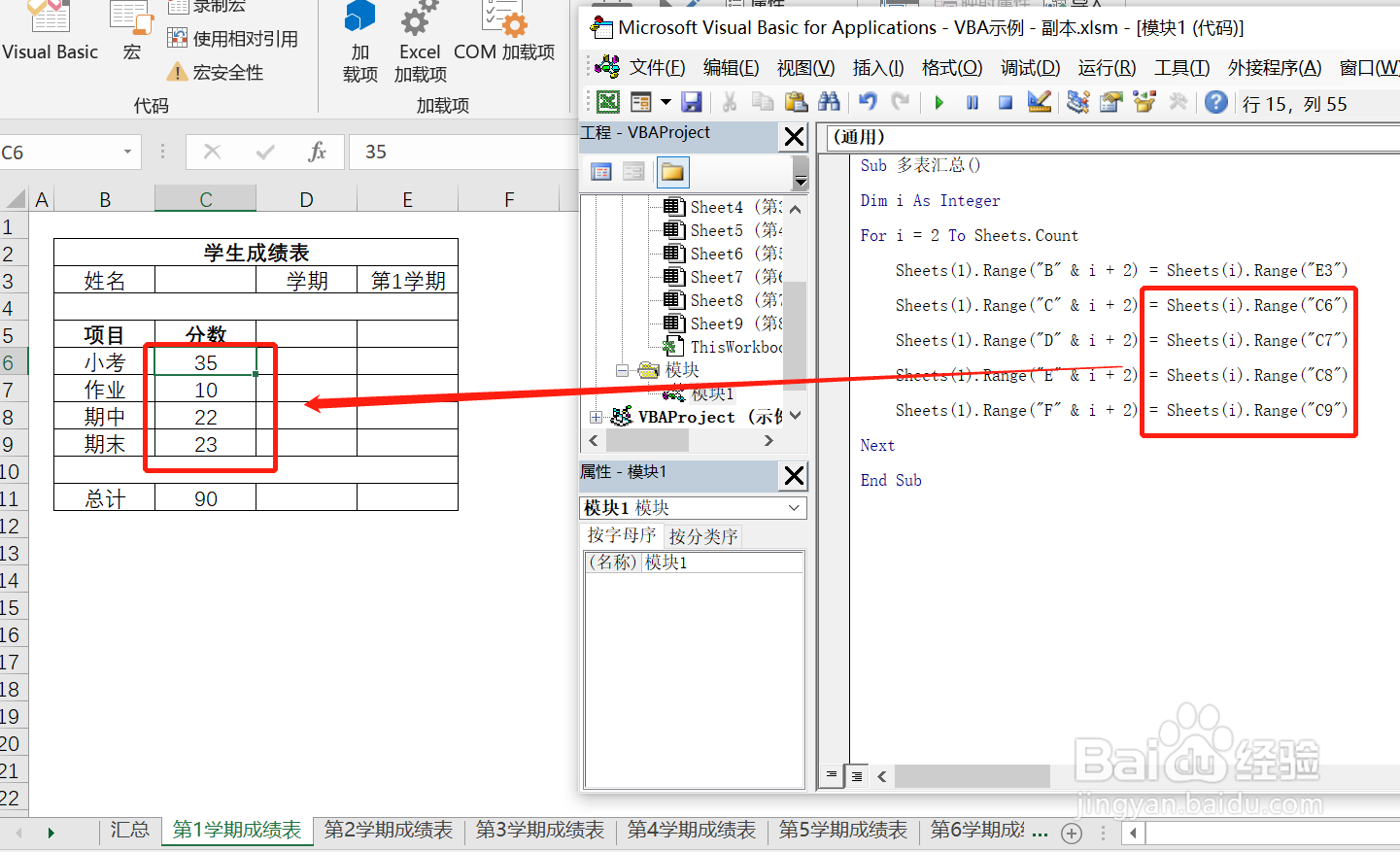 7/7
7/7 EXCELVBA汇总多表
EXCELVBA汇总多表
根据如图所示,我们要将多张工作表的数据汇总到一张工作表中。
 2/7
2/7打开Visual Basic,添加新模块和过程,称之为“多表汇总”。
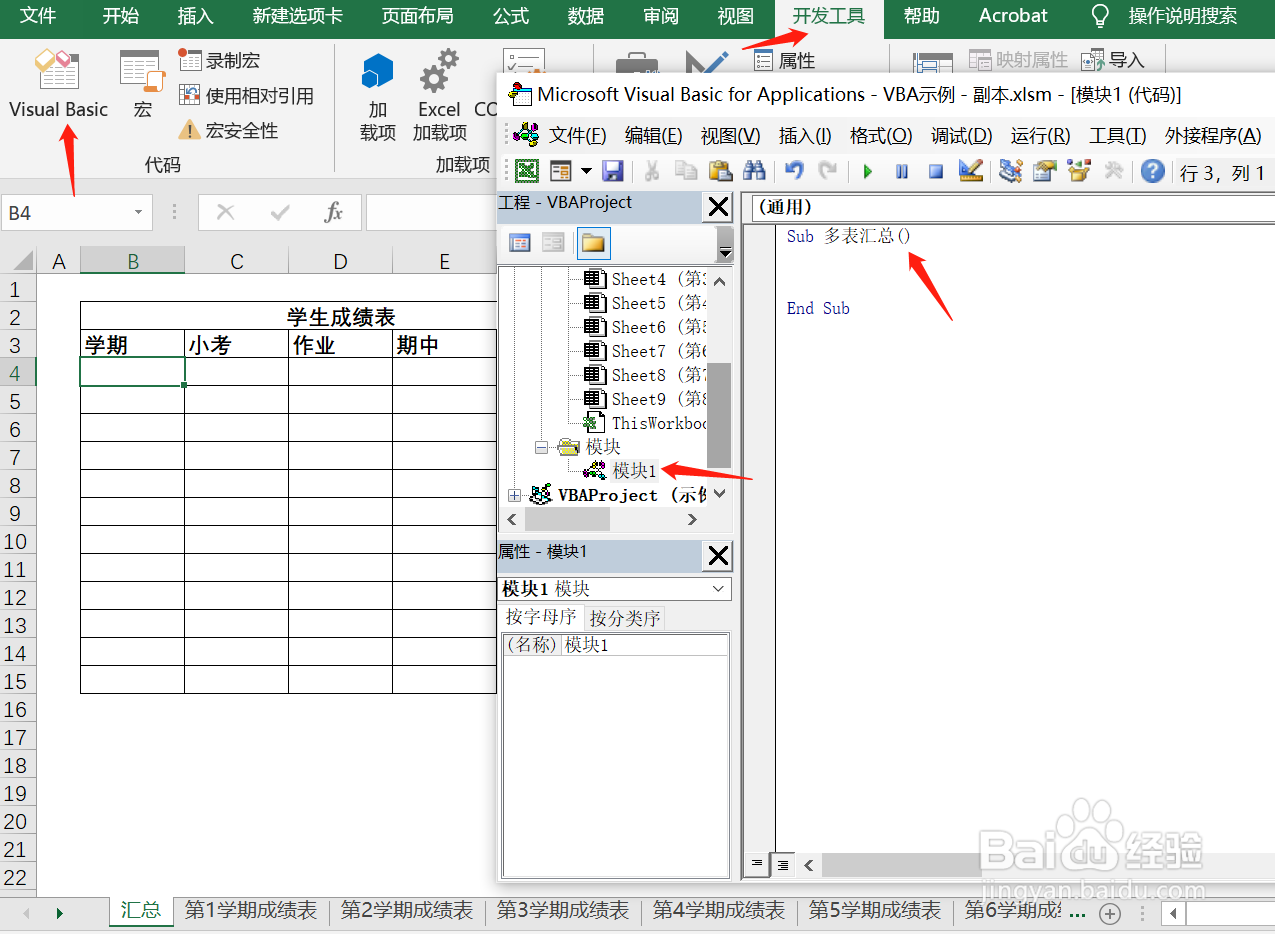 3/7
3/7添加一个for循环,要将8个学期的成绩汇总,所以一共循环8次,以防可能会有新增的工作表要汇总,所以就循环到最后一张工作表的数目,即Sheets.Count。
 4/7
4/7在“汇总”表中的“学期”要提取到“第X学期”的信息,第一个单元格是B4,而i是从2开始,所以Range这里用(B i +2)依次向下递增。
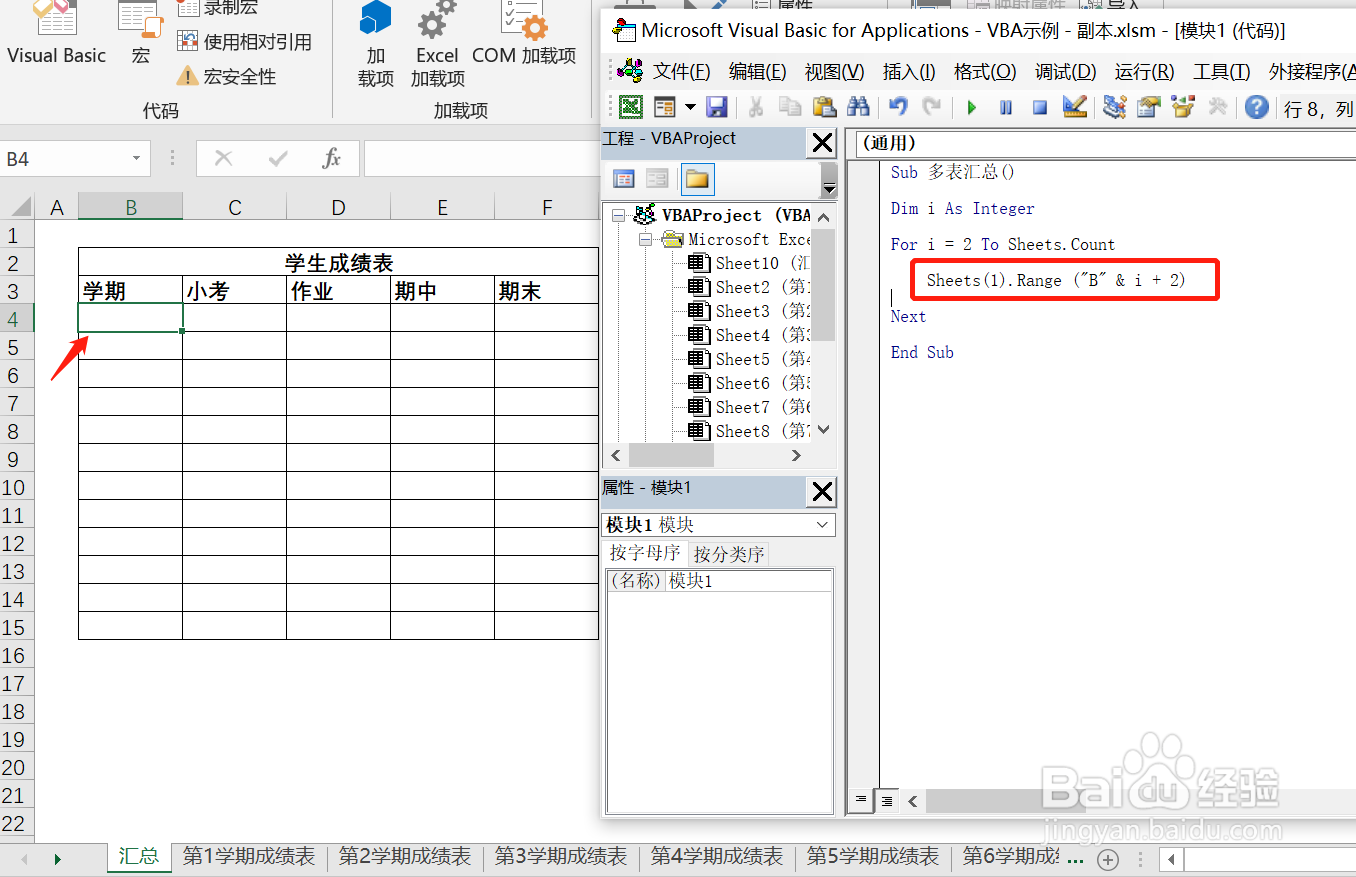 5/7
5/7提取的数据是每个学期的成绩表中E3单元格的信息。
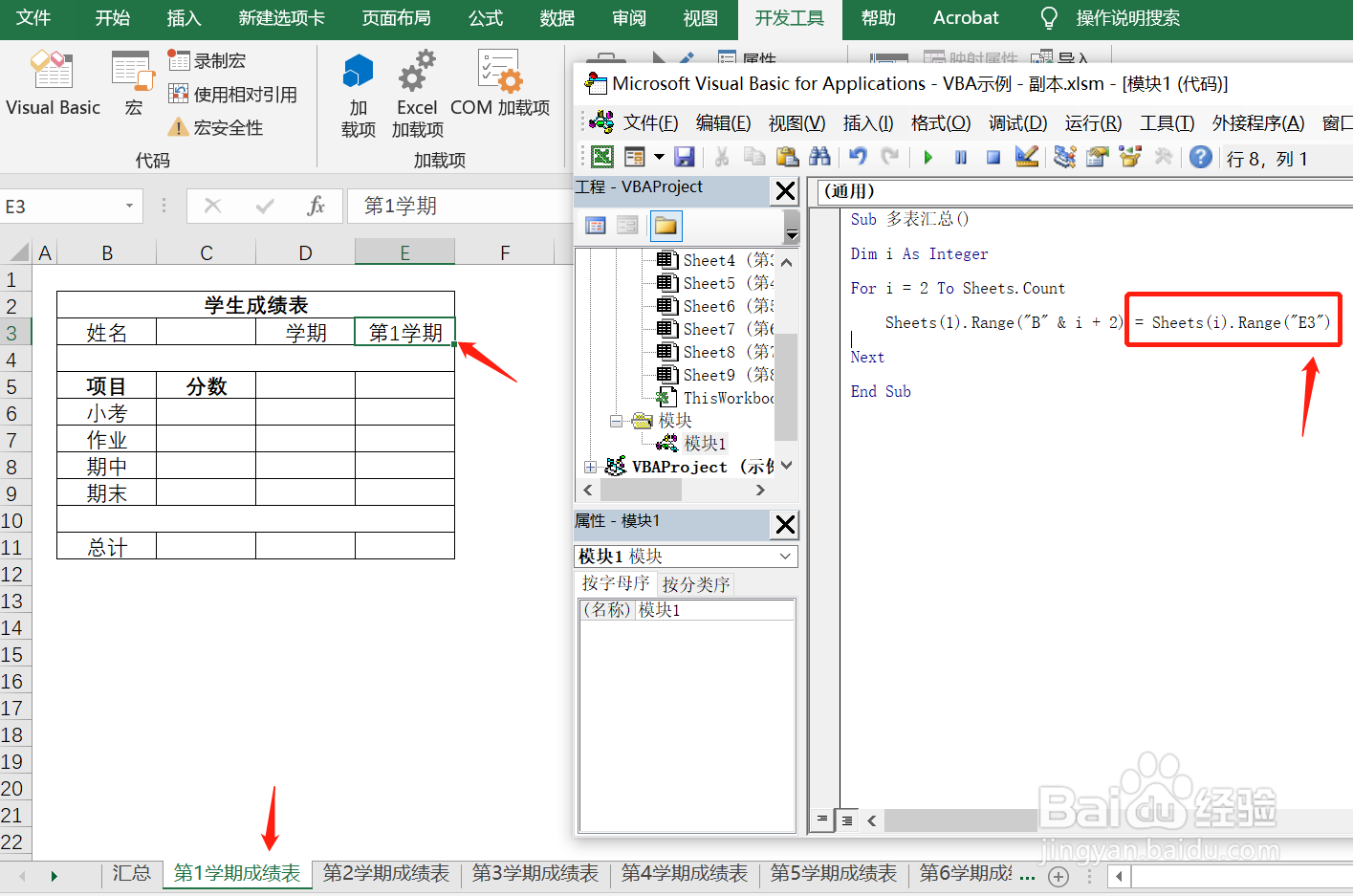 6/7
6/7同理,其他的项目也按照上面的方法依次添加代码如图。

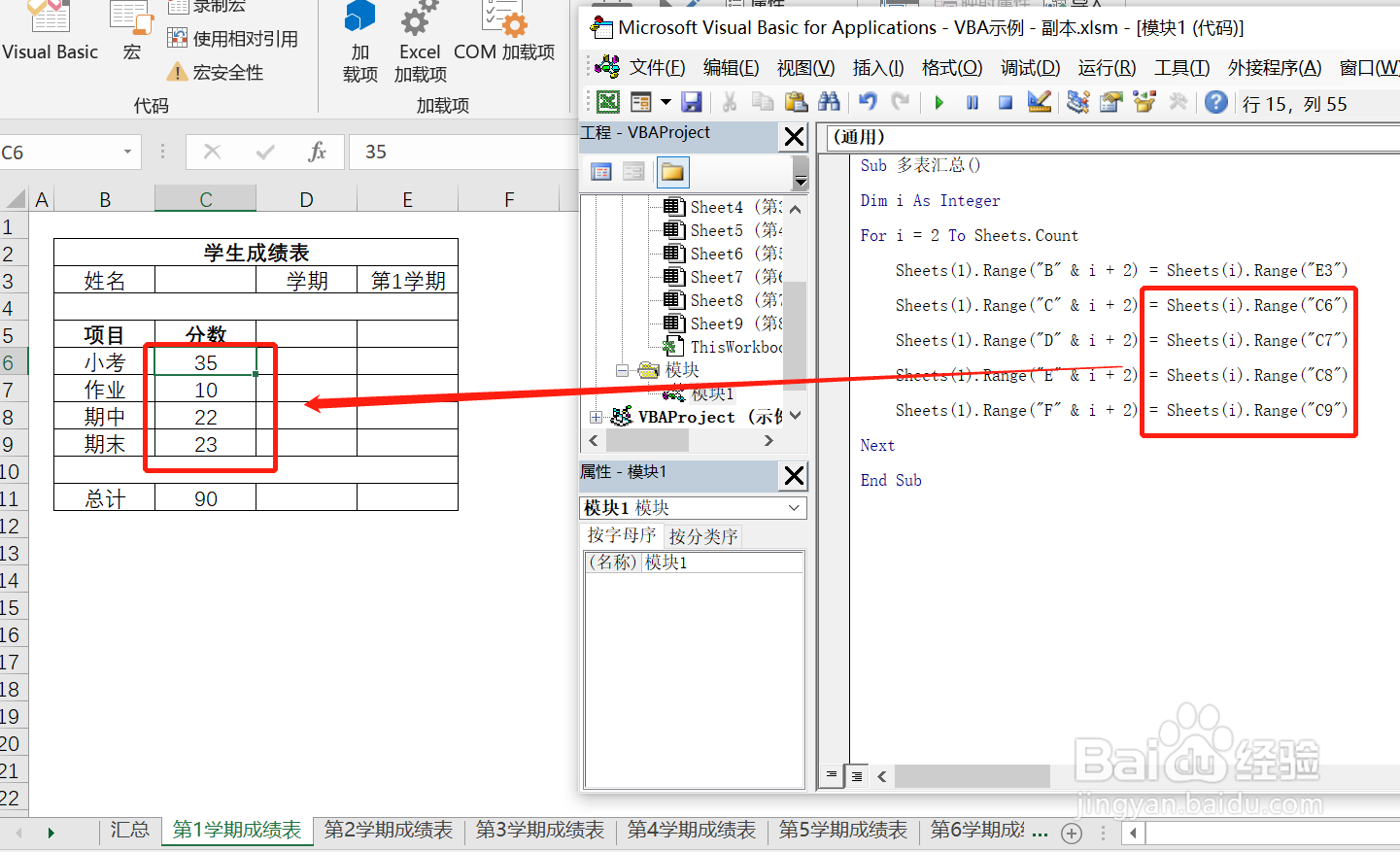 7/7
7/7执行代码后,可一次性汇总多张工作表的数据要一张表中。
 EXCELVBA汇总多表
EXCELVBA汇总多表 版权声明:
1、本文系转载,版权归原作者所有,旨在传递信息,不代表看本站的观点和立场。
2、本站仅提供信息发布平台,不承担相关法律责任。
3、若侵犯您的版权或隐私,请联系本站管理员删除。
4、文章链接:http://www.1haoku.cn/art_257516.html
上一篇:华为浏览器字体怎么设置为系统字体?
下一篇:租车注意事项以及验车的步骤
 订阅
订阅